
Cómo cambiar mi repositorio de Git a un commit en particular

En Git, un commit es una instantánea de los cambios realizados en el repositorio en un momento determinado. A veces, es posible que necesites volver a una versión anterior de tu código para solucionar un problema o simplemente para revisar una versión anterior. En este artículo, explicaremos cómo cambiar tu repositorio de Git a un commit específico.
¿Qué necesitas para poder cambiar a un commit específico?
Antes de comenzar, necesitarás tener Git instalado y tener una comprensión básica de cómo usar la línea de comandos. También deberás saber el hash del commit que deseas cambiar.
Cómo cambiar tu repositorio de Git a un commit específico
Para cambiar tu repositorio de Git a un commit específico, sigue los siguientes pasos:
Paso 1: Abre tu terminal o Git Bash
Abre tu terminal o Git Bash y navega hasta el directorio de tu repositorio utilizando el comando `cd`.
Paso 2: Obtén el hash del commit que deseas cambiar
Utiliza el comando `git log` para ver todos los commits realizados en tu repositorio. Busca el commit específico que deseas cambiar y copia su hash.
Paso 3: Cambia a ese commit
Utiliza el comando `git checkout
Ejemplos de comandos para cambiar a un commit específico
Aquí hay algunos ejemplos de comandos que puedes usar para cambiar a un commit específico en Git:
Cambia al commit más reciente:
git checkout HEAD
Cambia a un commit específico:
git checkout 123abc
Crea una nueva rama para un commit específico:
git checkout -b nueva-rama 123abc
Conclusión
Cambiar tu repositorio de Git a un commit específico es una técnica útil cuando necesitas revisar una versión anterior de tu código o resolver un problema en una versión específica. En este artículo, hemos explicado cómo cambiar tu repositorio de Git a un commit específico utilizando la línea de comandos. Esperamos que esta información te haya sido útil.
Preguntas frecuentes
¿Puedo cambiar a un commit específico en una rama diferente?
Sí, puedes especificar el nombre de una rama diferente en lugar del hash del commit al usar el comando `git checkout`. Por ejemplo: `git checkout nombre-de-rama`
¿Puedo cambiar a un commit específico y crear una nueva rama a la vez?
Sí, puedes crear una rama nueva y cambiar a esa rama al mismo tiempo: `git checkout -b nueva-rama 123abc`
¿Puedo volver a mi commit más reciente después de cambiar a uno anterior?
Sí, puedes volver a tu commit más reciente utilizando el comando `git checkout HEAD`.




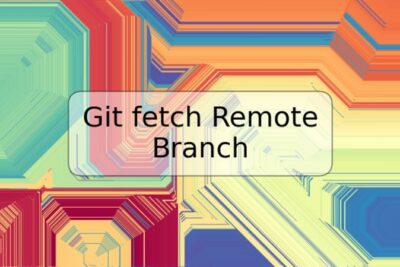







Deja una respuesta